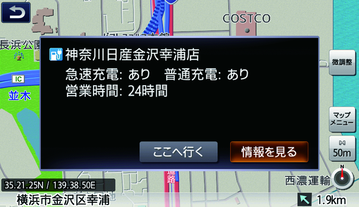充電スポットアイコンは、普通充電と急速充電を区別して表示します。
現在地が表示されていないときは、ランチャーメニューの現在地をタッチするか、現在地を押します。
- 地図画面上のマップメニューをタッチする
充電スポットアイコンの表示について click to collapse contents
地図上の充電スポットアイコンをタッチするとポップアップ画面が表示されます。
- ここへ行くをタッチすると目的地に設定します。
- 情報を見るをタッチすると充電スポット情報画面を表示します。
充電スポットはサービスによりアイコンが異なります。
 | 普通充電のみの施設 |
 | 急速充電がある施設 |
 | 新しく登録、または情報が更新された普通充電のみの施設 |
 | 新しく登録、または情報が更新された急速充電がある施設 |
 | 24時間営業の普通充電のみの施設 |
 | 24時間営業の急速充電がある施設 |
充電スポット情報画面の見かた click to collapse contents
情報を見るをタッチすると充電スポット情報画面を表示します
充電スポット情報画面右側の<メニュー>から、詳細な情報を表示したり、施設に連絡したりできます。
<メニュー>
地図を表示 | 選択した充電スポットの地図を表示します。 |
オペレータにつなぐ★ | オペレータに接続します。 |
電話をかける | 電話を接続しているとき、充電スポットに電話をかけることができます。 |
詳細情報 | 充電スポットの詳細な情報を表示します。 |
施設入り口 | 入り口リストを表示します。 |
充電スポット情報画面について
- 施設によっては、すべての情報が表示されない場合があります。
- 充電スポット情報画面では、以下の情報を確認できます。
- 施設名称
- 充電設備・コネクタタイプ・個数・利用状況
- タイムスタンプ(利用状況が表示されているときのみ)
- 営業時間
- 定休日
- データ更新日
- 充電スポット情報画面で詳細情報をタッチすると、さらに詳細な以下の情報を確認できます。
- 施設の住所
- 電話番号
- 一般利用の可能・不可情報
- 料金情報
- 利用可能台数
- 利用制限(事前登録が必要、専用カードが必要など)
 が点灯し、地図上にアイコンが表示されます。
が点灯し、地図上にアイコンが表示されます。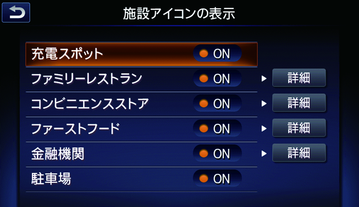
 → Zero Emission設定 → 充電スポット表示またはランチャーメニューの 設定 → ナビゲーション → 施設アイコンの表示 → 充電スポットでも充電スポットアイコンを表示できます。
→ Zero Emission設定 → 充電スポット表示またはランチャーメニューの 設定 → ナビゲーション → 施設アイコンの表示 → 充電スポットでも充電スポットアイコンを表示できます。